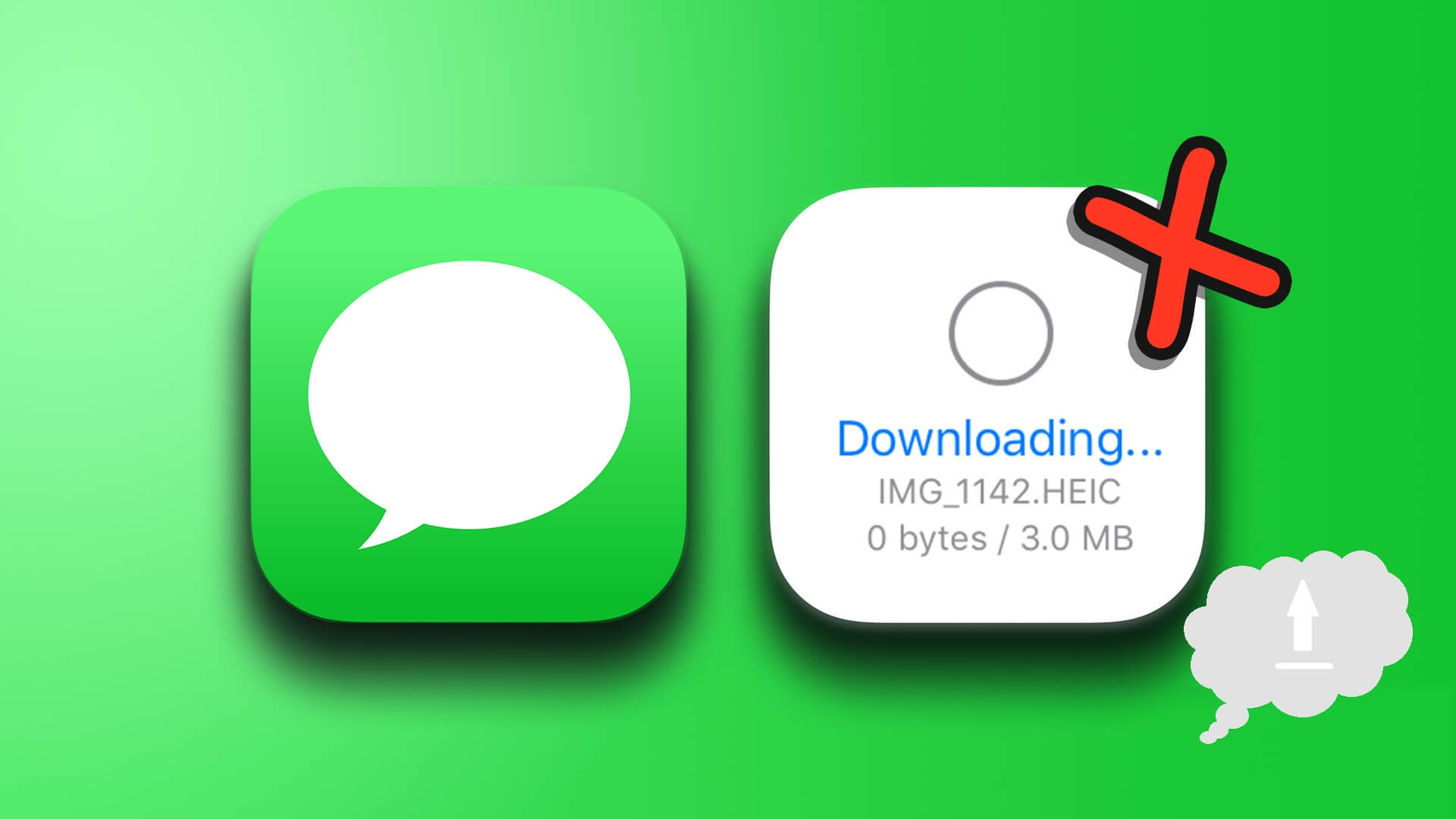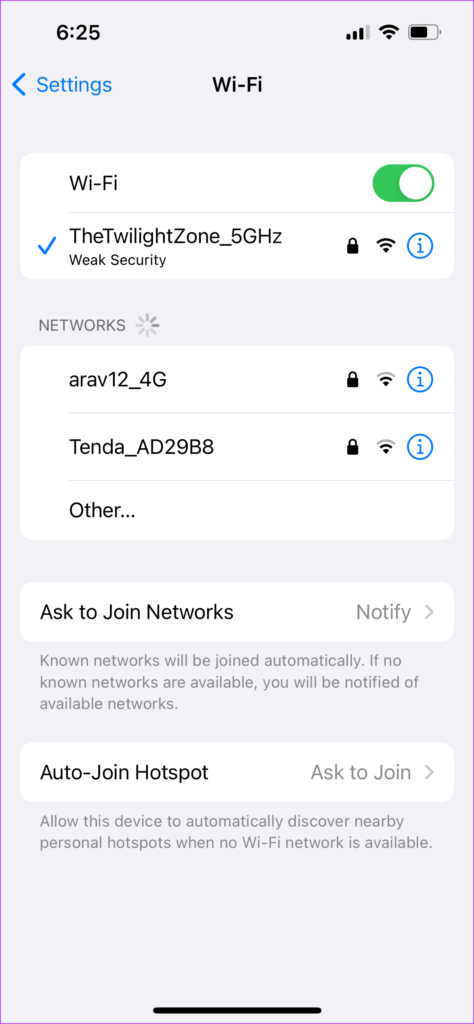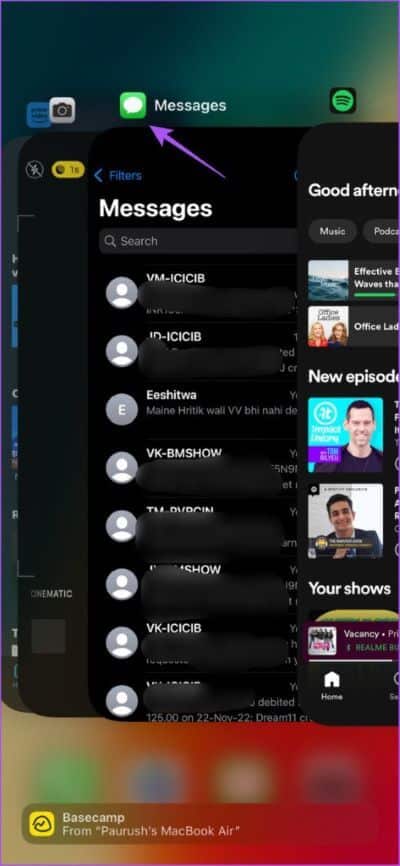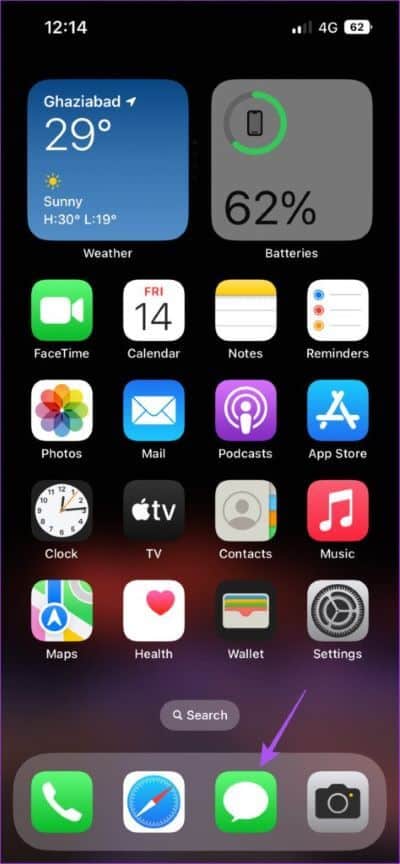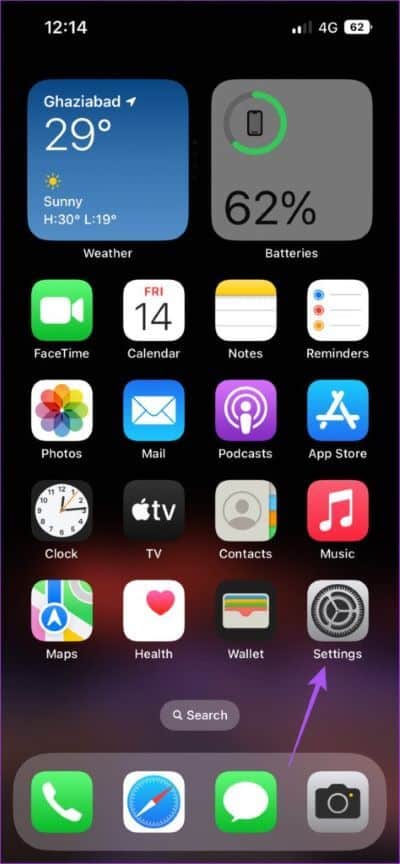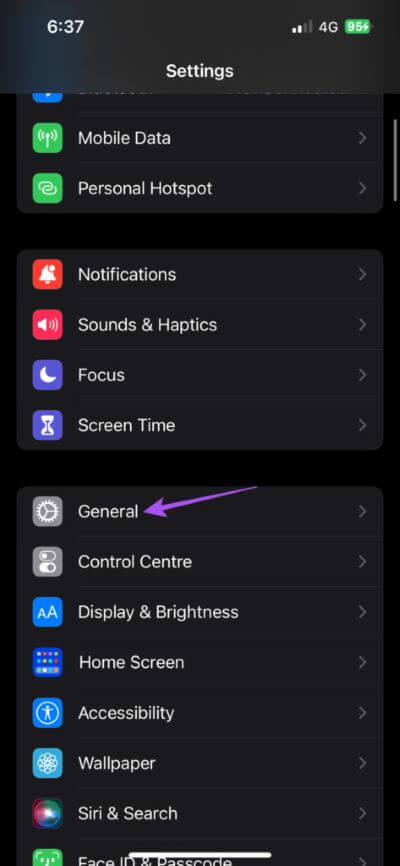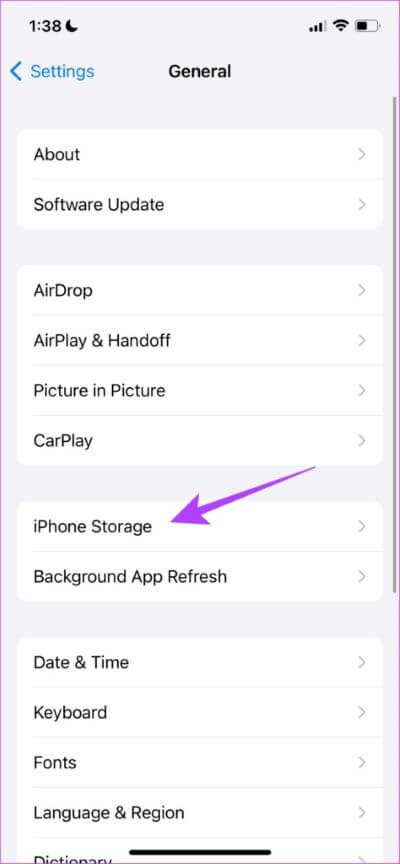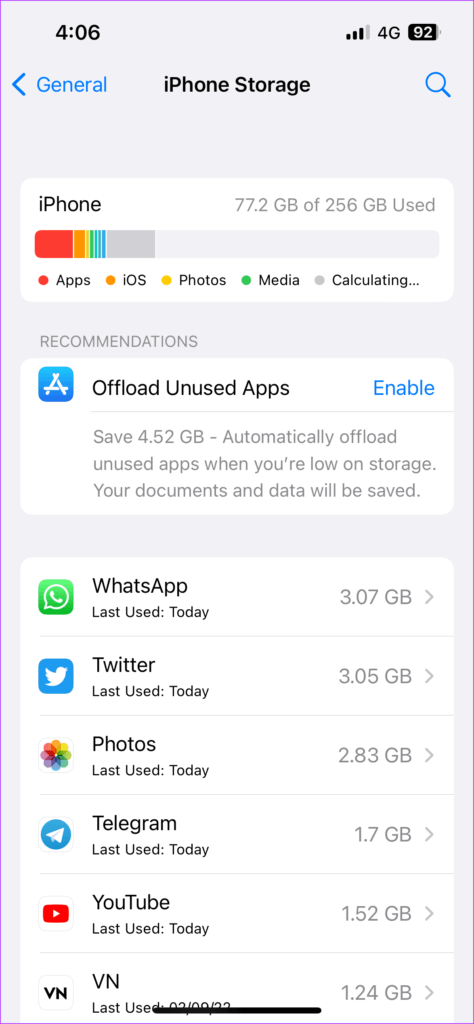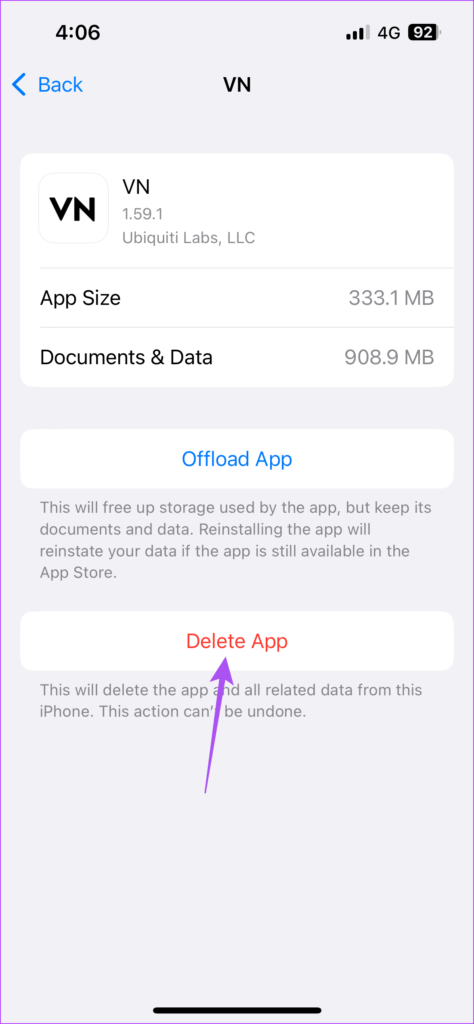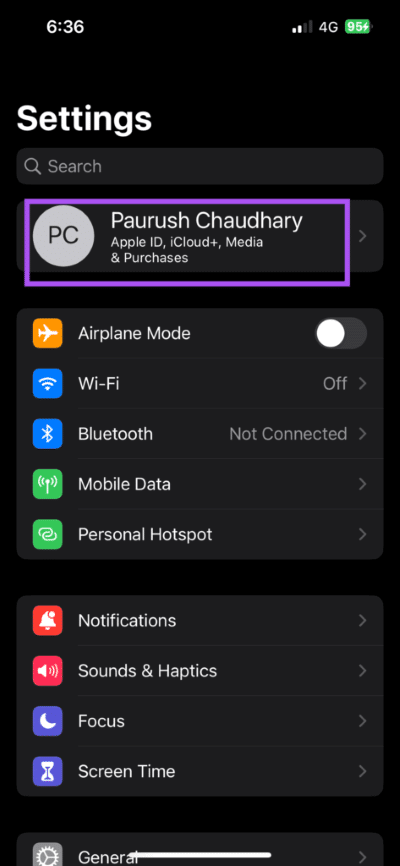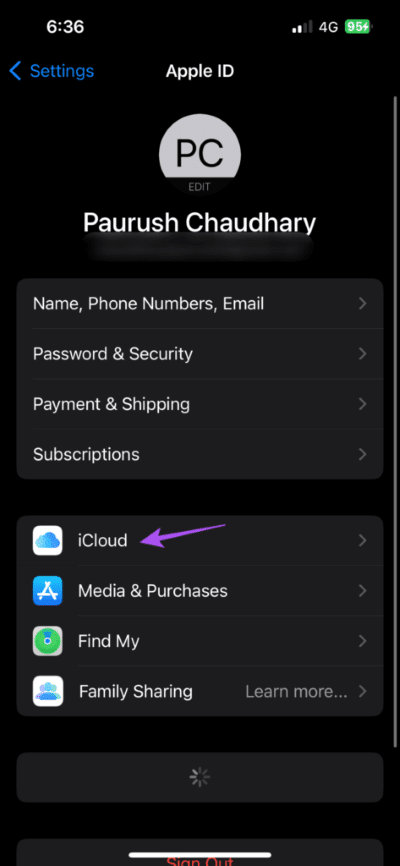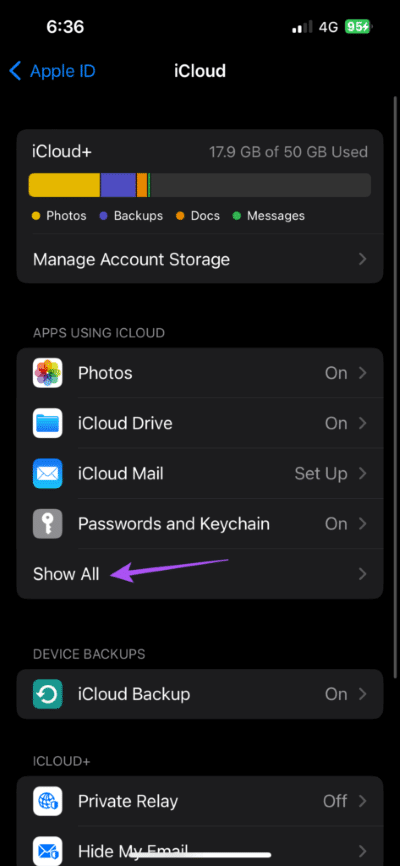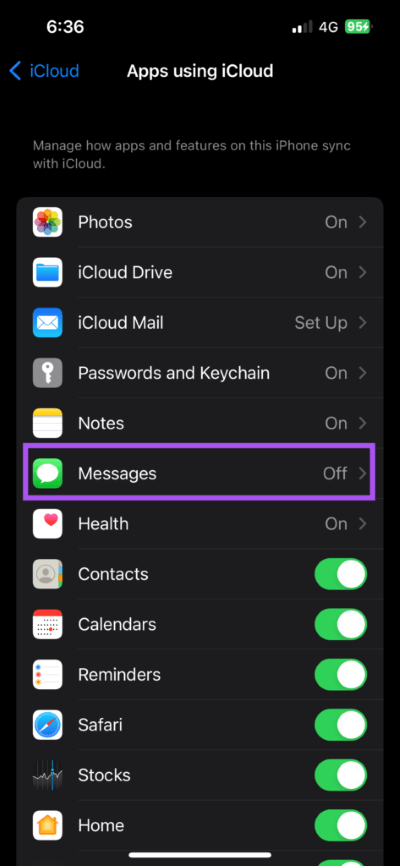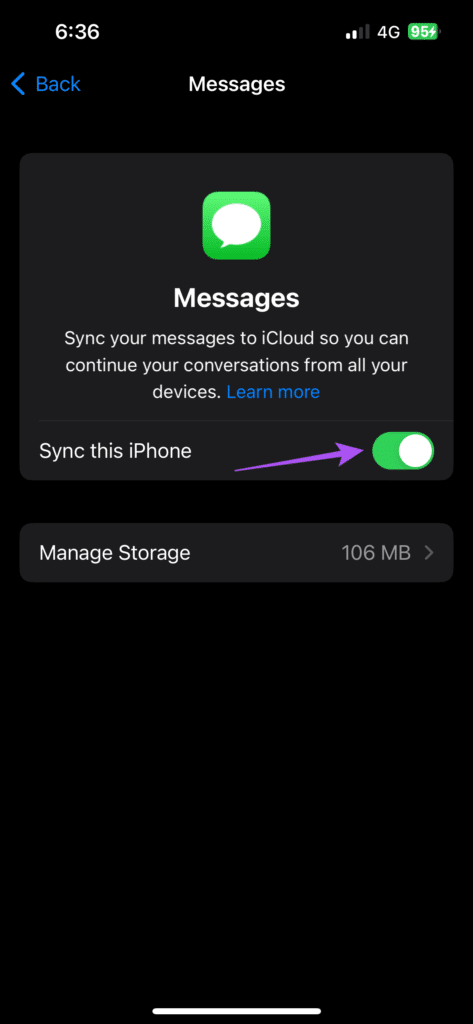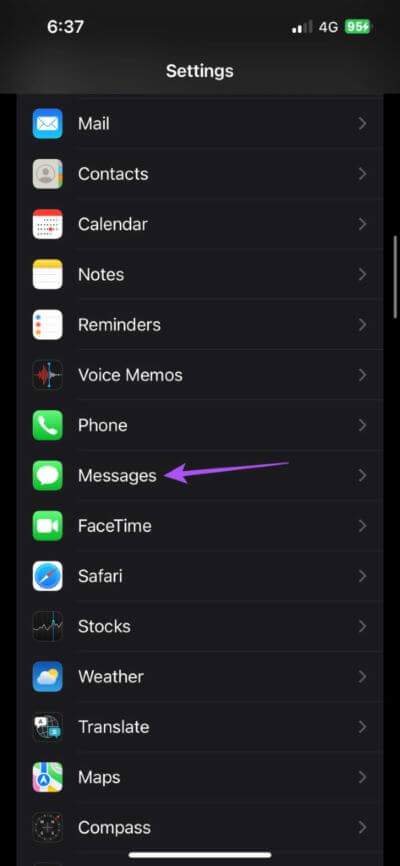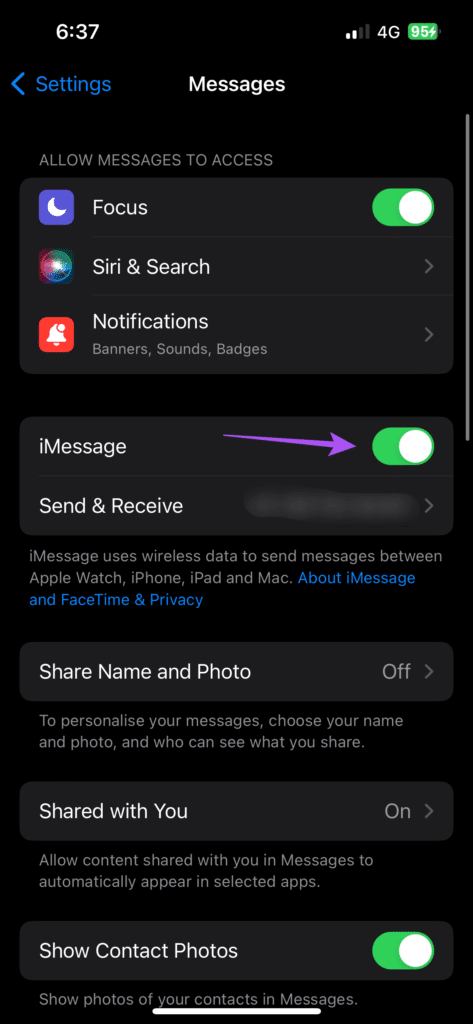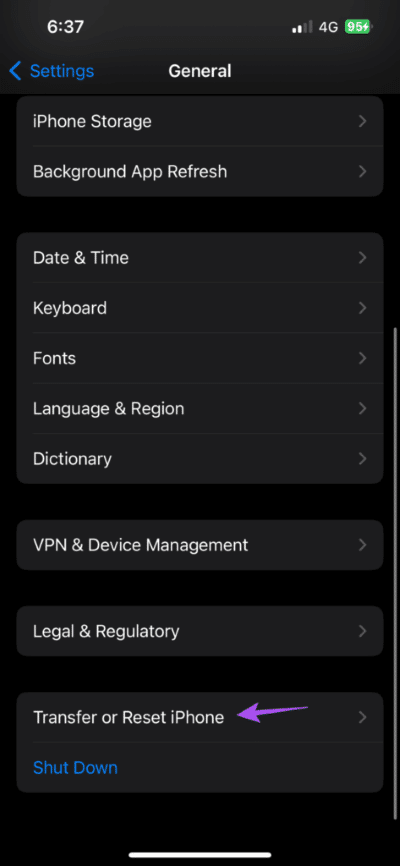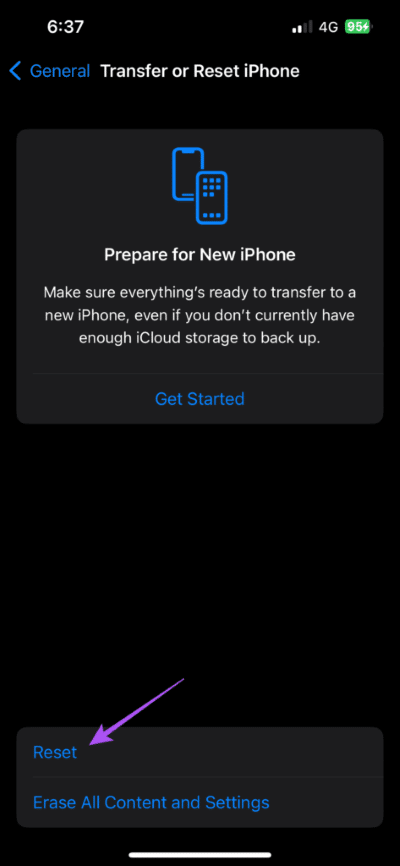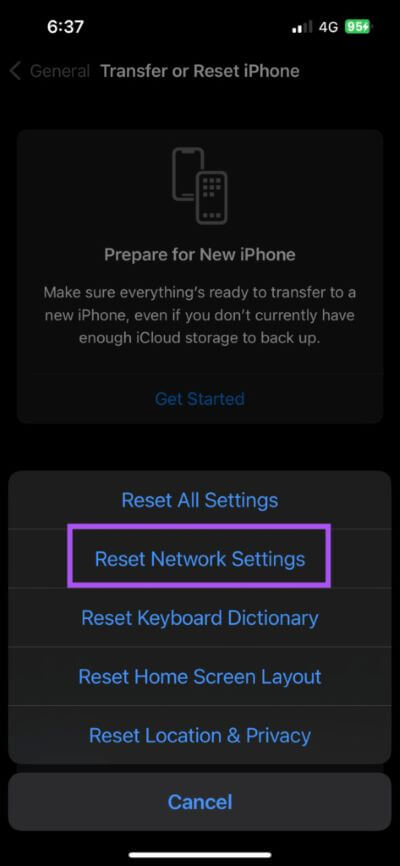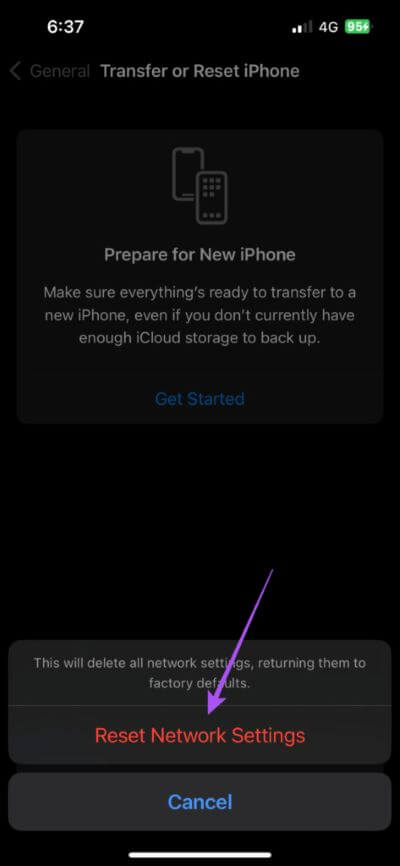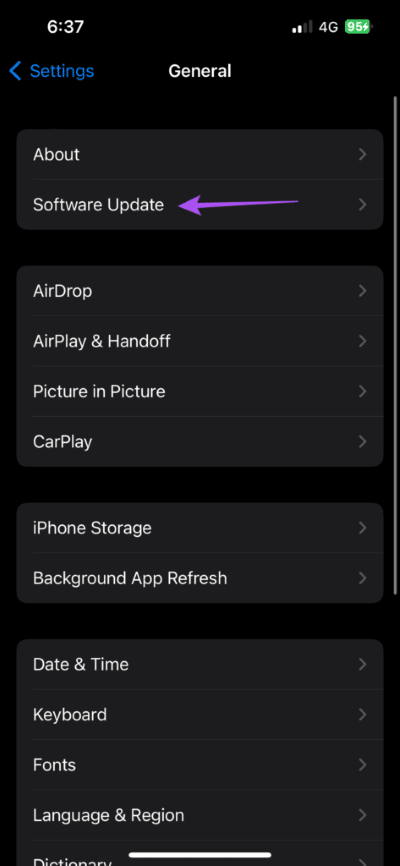Top 8 Fixes für iMessage-Fotos, die nicht auf das iPhone heruntergeladen werden
iMessage ist ein praktisches einfaches Messaging-Tool für iPhone-Benutzer. Ermöglicht das Senden von Fotos, Videos, GIFs und Mehr. Lässt Sie aktualisieren iOS 16 Bearbeiten und Senden von Nachrichten in iMessage. Aber was ist, wenn Ihr iPhone die Fotos, die Sie auf iMessage erhalten, nicht herunterlädt?
In diesem Beitrag werden wir ein Problem angehen, mit dem einige Benutzer mit Fotos konfrontiert sind, die auf iMessage empfangen wurden. Werfen wir einen Blick auf die Lösungen, um zu beheben, dass iMessage keine Fotos auf das iPhone herunterlädt.
1. Wechseln Sie von mobilen Daten zu WI-FI
Zunächst empfehlen wir, von mobilen Daten auf WLAN umzusteigen. Möglicherweise erhalten Sie an Ihrem aktuellen Standort gute Internetgeschwindigkeiten für Ihre mobilen Daten. Wenn Sie also Bilder mit einer größeren Dateigröße herunterladen, benötigen Sie eine bessere Internetgeschwindigkeit.
2. Wechseln Sie in das 5-GHz-Frequenzband
Wenn Sie zu Hause oder im Büro einen Dualband-Router verwenden, empfiehlt es sich, vom 5-GHz-Frequenzband auf das 2.4-GHz-Frequenzband zu wechseln. Nachdem Sie sich mit dem Netzwerk verbunden haben, können Sie einen Geschwindigkeitstest auf Ihrem iPhone durchführen, um sicherzustellen, dass Ihr Internetdienstanbieter die Geschwindigkeiten nicht begrenzt.
3. Erzwingen Sie das Beenden und starten Sie die Nachrichten-App neu
Sie können das Beenden der Nachrichten-App im Hintergrund erzwingen. Dann können Sie die App neu starten, um sie neu zu starten. Diese Methode hilft definitiv dabei, angehaltene oder festgefahrene Prozesse zu entfernen.
Schritt 1: Wischen Sie auf dem Startbildschirm Ihres iPhones von unten nach oben in die Mitte des Bildschirms und halten Sie ihn gedrückt, um ein Menü anzuzeigen App Switcher على iPhone X oder spätere Version. Doppelklicken Sie bei iPhones mit einer physischen Home-Taste auf die Taste, um sie anzuzeigen App-Umschalter.
Schritt 2: Ich suche nach Nachrichten-App-Karte. Tippen Sie darauf und wischen Sie nach oben, um es aus dem Hintergrund zu entfernen.
Schritt 3: Neu starten Nachrichten-App Und prüfen Sie, ob Sie die Bilder herunterladen können.
4. INTERNEN SPEICHER DES IPHONE PRÜFEN
Der interne Speicher Ihres iPhones ist möglicherweise voll, um neue Daten zu akzeptieren. Möglicherweise müssen Sie Speicherplatz im internen Speicher Ihres iPhones freigeben. Hier erfahren Sie, wie Sie den verfügbaren Speicherplatz überprüfen und einige freigeben.
Schritt 1: Öffnen Einstellungen App auf Ihrem iPhone.
Schritt 2: Scrolle nach unten und tippe auf Jahr.
Schritt 3: Scrolle nach unten und tippe auf iPhone-Speicher.
Jetzt können Sie sehen, welche App den maximalen Speicherplatz belegt.
Um eine App zu entfernen, tippen Sie auf seinen Namen und wählen Sie Löschen Sie die Anwendung.
Sie können auch die Fotos-App öffnen und Fotos und Videos löschen, die zu viel Speicherplatz beanspruchen.
Schritt 4: بعد App(s) löschen , Fotos oder Videos, öffnen Sie die Nachrichten-App und prüfen Sie, ob Sie die Fotos herunterladen können.
5. Deaktivieren und aktivieren Sie Message on iCloud
Empfehlen XNUMX Benutzer im offiziellen Apple Community Forum Dass Sie Nachrichten für iCloud auf Ihrem iPhone wieder aktivieren können. Diese Methode aktiviert den Zugriff auf Ihre iMessage in Ihrem iCloud-Konto erneut.
Schritt 1: Öffne eine App die Einstellungen auf Ihrem iPhone.
Schritt 2: Klicke auf Dein Profilname oben.
Schritt 3: Klicke auf iCloud.
Schritt 4: innerhalb Anwendungen die verwenden iCloud , Klicken Zeige alles.
Schritt 5: Klicke auf Nachricht.
Schritt 6: Klicken Sie auf die Schaltfläche Schalter Nachrichten zu deaktivieren.
Schritt 7: Warten Sie eine Weile und drücken Sie eine Taste Schalter wieder zu re Nachrichten für iCloud aktivieren.
Schritt 8: nah dran Einstellungen App وÖffnen Nachricht Um zu überprüfen, ob das Problem behoben ist.
6. Reaktivieren Sie iMessage.
Da iMessage mit Ihrem Mobilfunkanbieter verbunden ist, können Sie versuchen, iMessage auf Ihrem iPhone zu reaktivieren. Dadurch wird iMessage auf Ihrem iPhone zurückgesetzt und alle Daten werden erneut heruntergeladen.
Schritt 1: Öffne eine App die Einstellungen auf Ihrem iPhone.
Schritt 2: Scrolle nach unten und tippe auf Nachricht.
Schritt 3: Tippen Sie auf den Schalter neben iMessage um den Dienst zu deaktivieren.
Schritt 4: Warten Sie eine Weile und klicken Sie dann Klicken Sie erneut auf den Schalter, um iMessage wieder zu aktivieren. Der Aktivierungsprozess kann eine Weile dauern iMessage einige Zeit auf Ihrem iPhone. Wenn Sie innerhalb von zwei Stunden keinen Fortschritt bemerken, wenden Sie sich an Ihren Mobilfunkanbieter.
Schritt 5: nach Aktivierung IMessages , Offen Nachrichten-App Und prüfen Sie, ob das Problem behoben ist.
7. Netzwerkeinstellungen zurücksetzen
Durch das Zurücksetzen der Netzwerkeinstellungen Ihres iPhones werden alle zuvor verbundenen Wi-Fi-Netzwerke, Bluetooth-Geräte und mobilen Dateneinstellungen gelöscht. Sie müssen alles von Grund auf neu einrichten.
Schritt 1: Öffne eine App die Einstellungen على Ihr iPhone.
Schritt 2: Scrolle nach unten und tippe auf Jahr.
Schritt 3: Scrollen Sie ganz nach unten und tippen Sie auf نقل أو iPhone zurücksetzen.
Schritt 4: Klicke auf Unten zurücksetzen.
Schritt 5: Lokalisieren Zurücksetzen Einstellungen das Netzwerk.
Schritt 6: Eintreten iPhone-Passcode Ihre zu authentifizieren.
Schritt 7: Klicke auf Netzwerkeinstellungen zurücksetzen noch einmal zur Bestätigung.
Schritt 8: Danach , Stellen Sie eine Internetverbindung her und öffnen Sie die Nachrichten-App Um zu überprüfen, ob das Problem behoben ist.
8. Aktualisieren Sie die iOS-Version
Es könnte ein Fehler oder Fehler vorliegen, der dieses Problem mit iMessages auf Ihrem iPhone verursacht. Wenn keine der Lösungen funktioniert, können Sie die iOS-Version auf Ihrem iPhone auf die Version der Nachrichten-App aktualisieren.
Schritt 1: Öffne eine App die Einstellungen auf Ihrem iPhone.
Schritt 2: Scrolle nach unten und tippe auf على Jahr.
Schritt 3: Klicke auf Software aktualisieren.
Schritt 4: Im Falle Verfügbarkeit aktualisieren Laden Sie es herunter und installieren Sie es.
Schritt 5: Öffne eine App Nachricht بعد Installation Und prüfen Sie, ob das Problem behoben ist.
Laden Sie Ihre Fotos herunter
Diese Lösungen helfen Ihnen, die Fotos herunterzuladen, die Sie von Ihren iMessage-Freunden und -Kontakten erhalten. Wenn Ihre iMessages nicht funktionieren oder Ihr Freund kein iPhone hat, können Sie das tun Erzwingen Sie, dass ein Text anstelle einer iMessage an einen Kontakt gesendet wird.